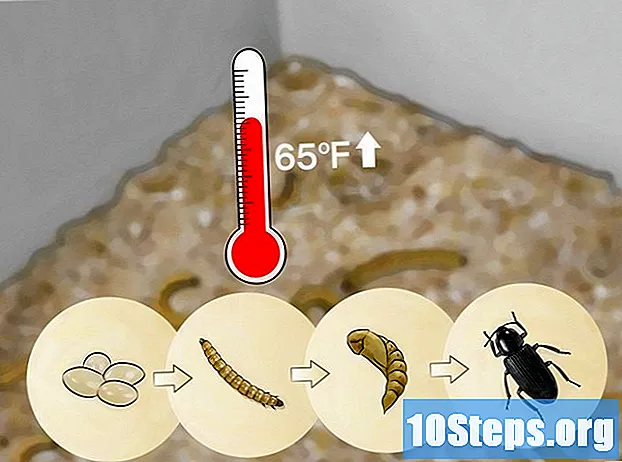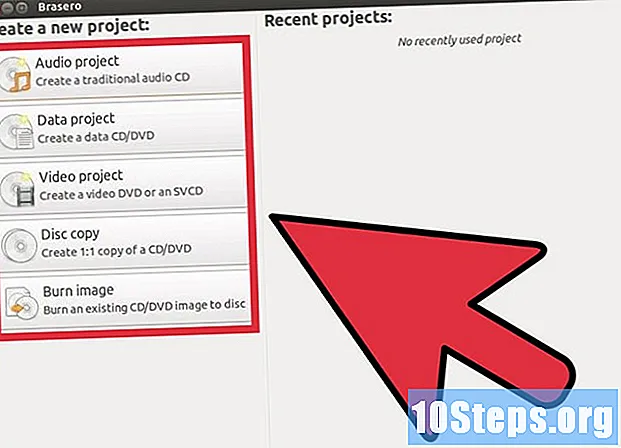Conţinut
VPN este un acronim pentru rețeaua privată virtuală rețea virtuală privată ) care reprezintă un tip de conexiune de rețea care permite utilizatorilor să acceseze rețele de internet de oriunde în lume. Această tehnologie este utilizată pe scară largă de companii, deoarece VPN-urile folosesc metode de criptare care fac schimbul de date mai sigur. În plus, serviciul te face să par să accesezi internetul dintr-o altă țară, făcând mai ușor utilizarea produselor limitate într-o anumită țară. Datorită acestor avantaje, a devenit din ce în ce mai ușor să cumpărați acces VPN. Dacă aveți nevoie pentru a configura serviciul, veți primi informații specifice de conectare și parolă de la furnizorul contractat. Apoi, urmați pașii de mai jos pentru a vă conecta.
paşi
Alegerea unui VPN

Găsiți un cont disponibil. Dacă sunteți angajat sau student, este posibil să fi primit acces VPN de la compania sau colegiul dumneavoastră. Contactați cei responsabili pentru a obține acces la contul în cauză.
Cercetează-ți opțiunile pe un cont nou. Atunci când alegeți serviciul, trebuie să evaluați tipul de securitate și confidențialitate necesar, cantitatea ideală de lățime de bandă, necesitatea de a accesa servicii din alte țări și cât sunteți dispus să plătiți. Pentru mai multe informații, consultați secțiunea „Sfaturi” de la sfârșitul articolului.

Înregistrați-vă și primiți informațiile contului. Dacă doriți să cumpărați un serviciu VPN de la un furnizor, probabil că va trebui să plătiți pentru acesta. După înregistrare și plată, veți primi informații care vor permite accesul la VPN, cum ar fi numele de utilizator, parola, numele serverului și adresa IP. Acum, trebuie doar să utilizați una dintre metodele de mai jos pentru a vă conecta, ținând cont de sistemul dvs. de operare.
Metoda 1 din 6: Windows Vista și Windows 7

Deschideți meniul „Start”.
Faceți clic pe „Panou de control”.
Selectați opțiunea „Rețea și Internet”.
Faceți clic pe „Conectați-vă la o rețea”.
Selectați opțiunea „Configurați o conexiune sau o rețea”.
În câmpul „Alegeți o opțiune de conectare”, selectați „Conectați-vă la un desktop” și faceți clic pe „Următorul”.
Notă opțiunile din „Cum vrei să te conectezi?„Faceți clic pe„ Utilizați conexiunea mea la internet (VPN) ”.
O fereastră vă va întreba „Doriți să configurați o conexiune la internet înainte de a continua?„Selectați opțiunea„ Voi configura ulterior o conexiune la internet ”.
Introduceți informațiile despre server trimise prin VPN. Introduceți adresa IP în câmpul „Adresa Internet” și numele serverului în câmpul „Numele destinației”. Bifează caseta de lângă "Nu te conecta acum. Configurează totul pentru a mă conecta mai târziu". Trebuie să finalizați setările înainte de a vă putea conecta. Faceți clic pe „Următorul”.
Introduceți informațiile de conectare pe care le-ați primit. Bifează caseta pentru a înregistra numele de utilizator și parola, dacă nu vrei să introduci informațiile de fiecare dată când te conectezi. Acum faceți clic pe „Creați”.
Faceți clic pe „Închide” când fereastra afișează mesajul „Conexiunea este gata”.
Faceți clic pe „Conectați-vă la o rețea” din meniul „Centrul de rețea și partajare” și selectați conexiunea VPN creată. Acum, faceți clic pe „Conectați-vă”.
Metoda 2 din 6: Windows 8
Apăsați tasta Windows de pe tastatură și tastați „VPN” în căutare.
Faceți clic pe „Setări” și selectați opțiunea „Configurați o conexiune rețea virtuală virtuală (VPN) în colțul din stânga.
Introduceți adresa de internet a conexiunii VPN și un nume descriptiv. Bifează caseta „Salvați acreditările” pentru a vă ușura conectarea în viitor. Acum faceți clic pe „Creați”.
- Adresa IP care trebuie plasată în câmpul de adrese trebuie să fie cea primită de la furnizorul VPN.
Când apare panoul „Rețea”, selectați conexiunea VPN nou creată și faceți clic pe „Conectare”.
Introduceți informațiile de conectare primite de furnizorul VPN. Faceți clic pe „OK” și bucurați-vă de conexiune.
Metoda 3 din 6: Windows XP
Deschideți meniul „Start” și faceți clic pe „Panou de control”.
Faceți clic pe „Conexiuni de rețea și internet”, urmate de „Conexiuni de rețea”.
Faceți clic pe „Creați o conexiune nouă” și „Următorul”. Faceți clic din nou pe „Următorul” din fereastra „Bine ați venit la Asistentul pentru conexiuni noi”.
Selectați opțiunea „Conectați-vă la rețea pe desktopul meu” și faceți clic pe „Următorul”.
Alegeți opțiunea „Conexiune de rețea virtuală virtuală” și faceți clic pe „Următorul”.
- Dacă doriți să utilizați o conexiune dial-up, veți vedea opțiunea „Rețea publică” pe pagina următoare. Verificați câmpul „Creează conexiunea automat” și faceți clic pe „Următorul”.
- Dacă utilizați un modem sau un alt tip de conexiune constantă, bifați câmpul „Nu faceți conexiunea inițială”.
Introduceți un nume pentru noua conexiune în câmpul „Nume conexiune” și faceți clic pe „Următorul”.
Completați numele serverului DNS sau adresa IP a VPN-ului ales în câmpul „Nume gazdă sau adresă IP”. Apoi faceți clic pe „Următorul” și „Finalizează”.
Introduceți informațiile de conectare furnizate de serverul VPN. Verificați câmpul pentru a înregistra informațiile pentru a vă facilita autentificarea în viitor. Faceți clic pe „Conectați-vă”. Gata!
Metoda 4 din 6: Mac OS X
Instrumentul de conectare Macintosh a fost păstrat la fel în toate versiunile Mac OS X. Drept urmare, instrucțiunile de mai jos trebuie utilizate pentru conexiunile VPN de bază în toate versiunile. Totuși, cel mai bine este să vă mențineți sistemul actualizat pentru a evita problemele de securitate și să aveți opțiuni mai avansate atunci când configurați conexiunea.
Selectați meniul „Apple” și faceți clic pe „Preferințe sistem”. Apoi faceți clic pe pictograma „Rețea”.
Găsiți lista rețelelor din bara laterală din stânga a ferestrei. Faceți clic pe simbolul plus pentru a adăuga o nouă conexiune.
Utilizați meniul derulant pentru a alege opțiunea "VPN" pe ecranul de selectare a interfeței. Alegeți un protocol de conexiune dintre cele disponibile. Pentru a afla ce metodă să alegeți, consultați secțiunea „Sfaturi” de la sfârșitul articolului. Introduceți un nume pentru rețea și faceți clic pe „Creați”.
Reveniți la meniul rețelei și alegeți conexiunea VPN din lista din partea stângă. Faceți clic pe „Adăugați configurare” din meniul derulant, introduceți numele VPN și faceți clic pe „Creați”.
Introduceți adresa serverului și numele contului furnizate de VPN în câmpurile respective. Faceți clic pe „Setări de autentificare” de sub câmpul „Numele contului”.
Selectați opțiunea „Parolă” și introduceți parola furnizată de serviciul VPN. Verificați câmpul „Partajat secret” și introduceți informațiile furnizate. Faceți clic pe „Ok”.
Selectați opțiunea „Advanced” și verificați câmpul „Transmiteți tot traficul prin conexiune VPN”. Faceți clic pe „OK” și „Aplicați”. Pentru a termina, faceți clic pe „Conectați”.
Metoda 5 din 6: iOS
Atingeți „Setări” și „General”.
Parcurgeți partea de jos a paginii și atingeți „VPN”. Selectați opțiunea „Adăugați configurare VPN”.
Alegeți un protocol. În bara superioară, există trei protocoale disponibile: L2TP, PPTP și IPSec. Dacă VPN este furnizat de un angajator, acesta vă va informa probabil despre protocolul dorit. Dacă ați achiziționat serviciul, contactați furnizorul pentru a afla ce protocoale sunt acceptate.
Denumiți serviciul. De exemplu, dacă VPN este pentru muncă, puteți utiliza numele "Trampo". Dacă doriți să utilizați serviciul pentru a accesa Netflix dintr-o altă țară, folosiți de exemplu numele „American Netflix”.
Introduceți informațiile despre server. Acestea vor fi transmise de furnizor sau de angajator.
Introduceți numele contului. Acum este timpul să folosiți numele de utilizator furnizat de furnizor sau angajator.
Activați opțiunea "RSA SecurID", dacă această formă de autentificare este utilizată de VPN. Atingeți doar butonul gri pentru a face verde. RSA SecureID este un mecanism care produce chei pentru verificarea legitimității unui utilizator într-o anumită perioadă de timp. Această opțiune este utilizată în mod normal numai în medii profesionale.
- Pentru a activa RSA SecurID pe protocolul IPSec, atingeți „Utilizare certificat”. Apoi alegeți opțiunea „RSA SecurID” și atingeți „Salvați”.
- Protocolul IPSec poate utiliza și alte opțiuni de protecție, cum ar fi CRYPTOCard și alte certificate din formatele.cer, .crt, .der, .p12 și.pfx.
Introduceți parola trimisă de furnizor sau de angajator. Cereți ajutor dacă nu ați primit astfel de informații.
Introduceți „Secretul” comun dacă este necesar.
- „Secretul” este o altă formă de autentificare care servește ca cheie SecureID; este o serie de scrisori și numere trimise de furnizor sau de contractantul VPN. Dacă nu ați primit codul, lăsați câmpul necompletat sau contactați persoana care a oferit acces la VPN.
Introduceți „Nume grup” pentru o conexiune IPSec. Veți primi codul în cauză atunci când angajați VPN sau începeți să utilizați serviciul prin intermediul companiei dvs. În caz contrar, lăsați câmpul necompletat.
Alegeți dacă „Partajați tot traficul” prin VPN. Dacă doriți să utilizați VPN pentru toate conexiunile, verificați butonul, lăsându-l verde.
Faceți clic pe „Salvați” pentru a salva setările. VPN este acum conectat.
- Pentru a activa sau dezactiva conexiunea VPN, trebuie doar să faceți clic pe butonul corespunzător acesteia în fereastra „Setări”, chiar sub câmpul „Wi-Fi”. Dacă butonul este verde, conexiunea este activată. Dacă este alb, conexiunea este dezactivată.
- În timpul conexiunii, o pictogramă va apărea în colțul din stânga sus al ecranului, cu o casetă însoțită de cuvintele „VPN”.
Metoda 6 din 6: Android
Deschideți meniul principal și atingeți „Setări”.
Deschideți meniul rețelei. Numele specific al meniului poate varia în funcție de versiunea Android și de producătorul dispozitivului.
Selectați opțiunea „Setări VPN”.
Atingeți „Adăugare VPN”.
Selectați opțiunea „Adăugare VPN PPTP” sau „Adăugare L2TP / IPsec VPN”, în funcție de protocolul ales. Verificați secțiunea „Sfaturi” de la sfârșitul articolului pentru mai multe informații.
Introduceți numele VPN-ului dvs. în câmpul corespunzător. Numele este personalizat și depinde doar de tine.
Selectați opțiunea „Configurați server VPN” și introduceți adresa IP primită de furnizor.
Configurați criptarea. Contactați furnizorul VPN pentru a afla dacă conexiunea va fi criptată sau nu.
Atingeți „Salvați”.
- Este posibil să fie nevoie să confirmați funcționarea cu parola de blocare a dispozitivului Android, de obicei numărul PIN.
Deschideți meniul și atingeți „Setări”. Accesați din nou meniul rețelei.
Selectați conexiunea VPN creată anterior. Introdu informațiile de conectare, bifează câmpul „Salvare nume utilizator” și selectează „Conectare”. Gata! Va apărea o pictogramă cheie în bara de notificări, care indică conexiunea.
sfaturi
- Analizați cum veți utiliza VPN. PPTP este o opțiune destul de rapidă prin Wi-Fi, dar este mai puțin sigură decât L2TP sau IPSec. Așadar, dacă securitatea este prioritară, alege una din ultimele două opțiuni. Dacă conexiunea este profesională, discutați cu angajatorul dvs. și vedeți care este preferința sa. Este important să alegeți întotdeauna un protocol acceptat de furnizorul dvs. VPN, evident.
- Gândiți-vă la tipul de securitate pe care îl doriți. Dacă doriți să trimiteți documente, e-mailuri sau să navigați pe internet într-un mod mai protejat, este bine să căutați un server care oferă o metodă de criptare SSL sau IPSec. Criptarea nu este decât o metodă de a ascunde datele dvs. de cei care nu ar trebui să o vadă aceasta. Este bine să alegeți un server care utilizează OpenVPN în loc de PPTP, deoarece acesta din urmă a prezentat mai multe vulnerabilități în ultimii ani, în timp ce primul este considerat una dintre cele mai sigure metode de criptare.
- Evaluează tipul de confidențialitate dorit. Unele servere pot monitoriza activitatea utilizatorului pentru a putea fi predate autorităților în cazul în care există suspiciuni de ilegalitate. Dacă doriți ca navigarea dvs. să fie complet confidențială, căutați un server care nu înregistrează istoricul de utilizare al utilizatorilor.
- Analizați cerința de lățime de bandă. Banda determină cantitatea de date care pot fi transferate. Videoclipurile și sunetele de înaltă calitate sunt grele și au nevoie de mai multă lățime de bandă decât text și imagini. Dacă doriți doar să navigați pe internet sau să descărcați documente private, majoritatea serverelor o vor face. Dacă doriți să utilizați VPN pentru a accesa un serviciu de streaming, pe de altă parte, căutați un serviciu cu lățime de bandă nelimitată.
- Evaluează dacă vei accesa conținut dintr-o altă țară. Când navigați pe internet, o adresă arată unde vă aflați. Dacă încercați să accesați conținut dintr-o altă țară, unele dezacorduri dintre cele două națiuni, de obicei datorate drepturilor de autor, vă pot bloca navigarea. Cu toate acestea, este posibil să utilizați un server VPN pentru a evita acest tip de restricție, permițându-vă să accesați conținut din alte țări ca și cum ați fi fizic acolo. Dacă doriți să utilizați serviciul în acest scop, căutați un server situat în țara în cauză pentru a putea accesa conținutul.
- Luați în considerare platforma dorită. Vrei să folosești un telefon mobil sau un computer? Călătoriți mult și este importantă utilizarea de smartphone-uri și tablete? Apoi alegeți o VPN care acceptă conexiunea în cele mai diverse mijloace.
- Evaluează nevoia reală de servicii pentru clienți. Citiți câteva recenzii ale utilizatorilor pentru a afla cum sunt tratați clienții de serverele VPN. Unii oferă asistență prin telefon, în timp ce alții funcționează numai prin chat sau e-mail. Găsiți un serviciu care să răspundă cel mai bine nevoilor dvs. și nu are multe reclamații.
- Aflați cât vă puteți permite. Unele servere sunt gratuite, dar opțiunile în astfel de cazuri sunt destul de limitate. Deoarece există multe servicii disponibile, luați ceva timp pentru a compara caracteristicile și valorile, ținând cont întotdeauna de sfaturile de mai sus. Este posibil să găsiți o opțiune bună!